So überprüfen Sie den Computerverlauf
Was Sie wissen sollten
- Browserverlauf: Windows: Strg+H für Geschichte, Strg+J zum Herunterladen.
- Mac: Befehl+Y für Geschichte, Befehl+Wahl+L zum Herunterladen.
- Verwenden Sie unter Windows den Datei-Explorer, um zu sehen, auf welche Dateien wann zugegriffen wurde, und verwenden Sie unter Mac die Finder-App.
Wenn Sie vermuten, dass jemand Ihren Computer benutzt hat, und Sie sehen möchten, was er vorhat, können Sie wie folgt überprüfen, ob es Spuren des Zugriffs gibt.
Wie überprüfe ich den aktuellen Verlauf meines Computers?
Um den aktuellen Verlauf eines Computers zu überprüfen, sollten Sie mit beginnen Verlauf des Webbrowsers und dann zu den Dateien selbst wechseln. Denken Sie jedoch daran, dass der Browserverlauf überarbeitet oder gelöscht werden kann und Windows-Dateien können ausgeblendet werden.
-
So öffnen Sie einen Browserverlauf:
- Auf Windows-Browsern, einschließlich Microsoft Edge, Firefox und Opera verwenden Strg+H.
- Verwenden Sie in Google Chrome Strg+H oder gehe zu Meine Google-Aktivität.
- Für die Verwendung mit Apple Safari Befehl+Y.
Dieser Befehl öffnet ein Fenster mit einer Liste der angezeigten Websites, wobei die neuesten Seiten zuerst angezeigt werden. Diese finden Sie auch im Menü jedes Browsers unter Geschichte.
-
Verwenden Sie oben im Verlaufsfenster die Suchleiste, um bestimmte Websites zu finden, nach denen Sie möglicherweise suchen.
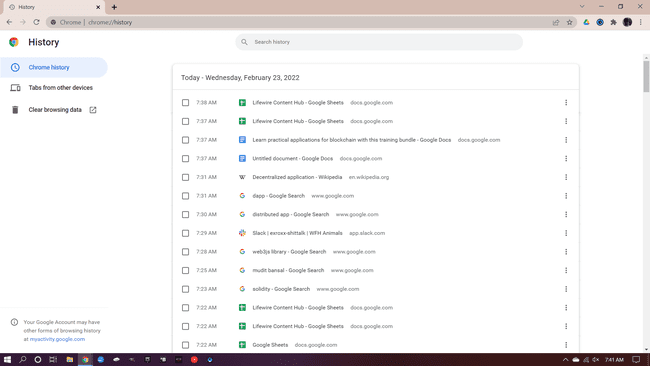
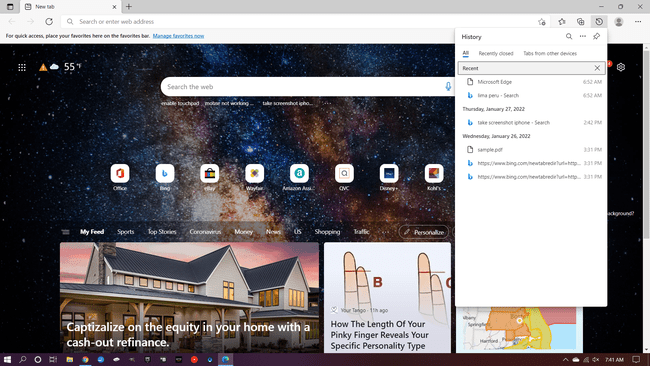
Tipp
Tipp: Microsoft Edge speichert den Browserverlauf nur bis zu 90 Tage, sodass das, was Sie überprüfen, möglicherweise nicht verfügbar ist.
-
So sehen Sie, welche Dateien möglicherweise heruntergeladen wurden:
- Drücken Sie Strg+J in jedem Windows-Browser.
- Drücken Sie für Apple Safari Befehl+Wahl+L.
Dies hat auch eine Suchfunktion, die nützlich ist, um frühere Downloads zu finden.
-
Nachdem Sie den Browser überprüft haben, sehen Sie sich Dateien oder Programme an, auf die möglicherweise zugegriffen wurde.
- Unter Windows: Öffnen Sie die Dateimanager > Schnellzugriff oder Melden Sie sich bei Ihrem Microsoft-Konto an und scrollen Sie nach unten zu App- und Dienstaktivität.
- Auf Macs: Klicken Sie auf das Apple-Menü, um eine kurze Liste der zuletzt verwendeten Dateien, Laufwerke und Server anzuzeigen. Für eine längere Liste können Sie die Finder-App öffnen, indem Sie drücken Befehl+Wahl+Leertaste oder klicken Sie auf Ihren Desktop und wählen Sie aus Datei > Neues Finder-Fenster. Wählen Sie im Finder aus Ansicht > Ansichtsoptionen anzeigen > Sortieren nach > Änderungsdatum.
Dies zeigt Ihnen alle Dateien, auf die zugegriffen wurde, die neuesten zuerst. Wenn Ihr Computer über mehrere Laufwerke verfügt, sehen Sie sich jedes an, um festzustellen, ob es Änderungen gibt.
Tipp
Verwenden Sie im Windows-Datei-Manager Ansicht > Details um eine Spalte mit Datum und Uhrzeit der letzten Dateiänderung anzuzeigen.
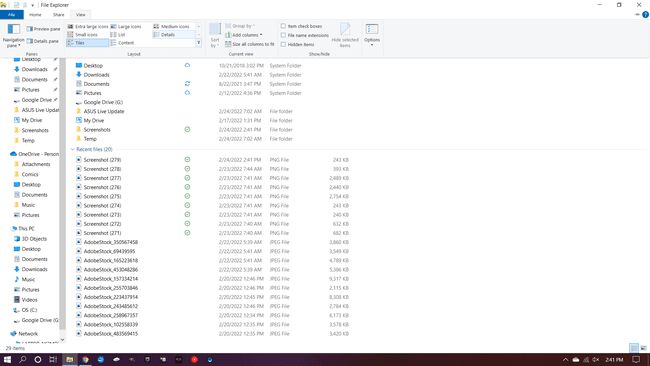
Kann ich die letzten Aktivitäten auf meinem Computer sehen?
Im Allgemeinen sollten Sie in der Lage sein, den aktuellen Verlauf Ihres Computers anzuzeigen. Wenn Sie jedoch nicht finden, wonach Sie suchen, kann dies mehrere Gründe haben.
- Wenn ein privater Modus wie Incognito von Chrome oder InPrivate von Edge verwendet wird, wird der Verlauf nicht aufgezeichnet.
- Daten können im Rahmen der regelmäßigen Wartung oder aufgrund von Browserproblemen gelöscht werden. Außerdem können Browser so konfiguriert werden, dass sie den Browserverlauf automatisch löschen.
- Die Windows-Datenschutzeinstellungen können geändert werden, sodass bestimmte Aktionen möglicherweise nicht dokumentiert werden.
- Einige Apps von Drittanbietern, wie z. B. Gaming-Tools, zeigen im Datei-Explorer oder Finder möglicherweise nur an, dass sie verwendet wurden, nicht aber, was mit ihnen gemacht wurde. Diese Apps haben möglicherweise einen separaten Verlauf, den Sie überprüfen können, wenn Sie sie öffnen.
- Gebrauchte und gebrauchte Geräte werden häufig von allen identifizierenden Daten oder anderen Materialien befreit, um sowohl den Vorbesitzer zu schützen als auch dem Neuen ein „sauberes“ Gerät zu bieten.
- Auf Macs ist es für Benutzer sehr einfach, das Menü „Letzte Aktivität“ zu löschen (es gibt eine Option zum Löschen des Menüs am unteren Rand des Menüs selbst).
FAQ
-
Wie lösche ich den Google-Suchverlauf auf meinem Computer?
Sie können Ihre alten Google-Suchanfragen auf der Seite „Meine Aktivitäten“ löschen. Auswählen Kontrollen, und klicken Sie dann auf Verwalten Sie alle Web- und App-Aktivitäten. Wählen Sie auf der nächsten Seite die aus Löschen Menü und wählen Sie den zu löschenden Zeitrahmen aus. Beachten Sie, dass Sie diese Einstellungen nur verwenden können, wenn die Option für Web- und App-Aktivität aktiv ist.
-
Wie lösche ich den Browserverlauf auf meinem Computer?
Wie du Löschen Sie die Liste der von Ihnen besuchten Websites hängt davon ab, welchen Browser Sie verwenden. Sie können Ihren Verlauf jederzeit mit entweder öffnen Befehl + h oder Verschiebung + Befehl + h Tastenkombination, und auf dieser Seite können Sie die Liste ganz oder teilweise löschen.
